今回はQGISでメッシュポリゴンを作成する方法を紹介したいと思います。
QGISでは、下記の規則的点群の方法同様にとても簡単にメッシュポリゴンデータなどを作成することができます。規則的な点群を作る際は下の記事のツールのほうが左上からの切込み量も設定できるので良いかもしれません。
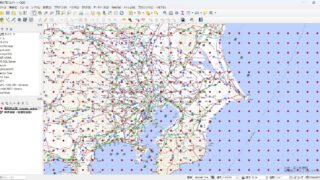
では、作成について紹介したいと思います。
QGISでは、下の画面のように上のタブ「ベクタ」→「調査ツール」→「グリットを作成」を使用して作成することができます。
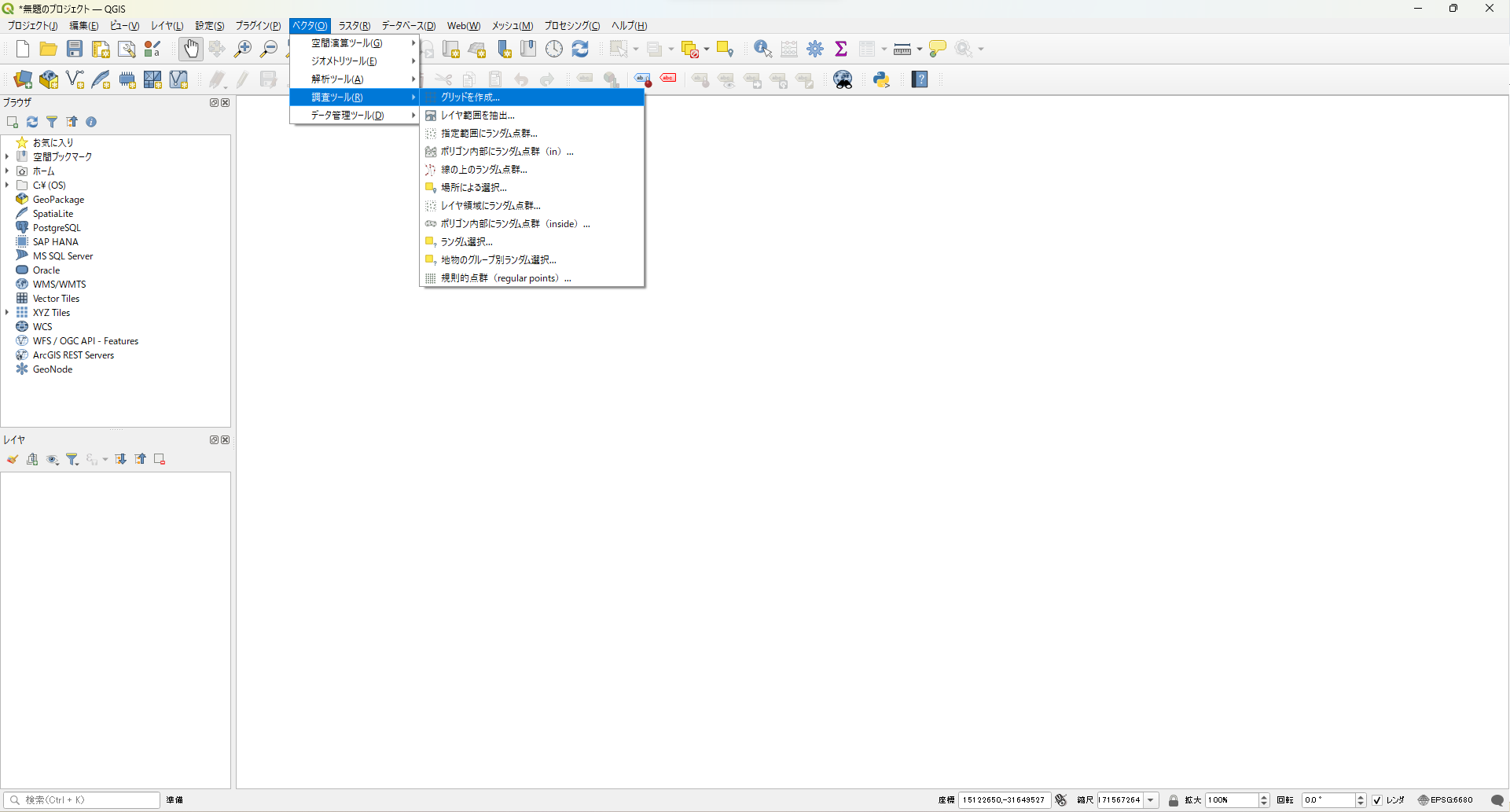
選択をして表示されるウインドウでは以下のような設定を入力することで様々なグリットデータを作成することができます。
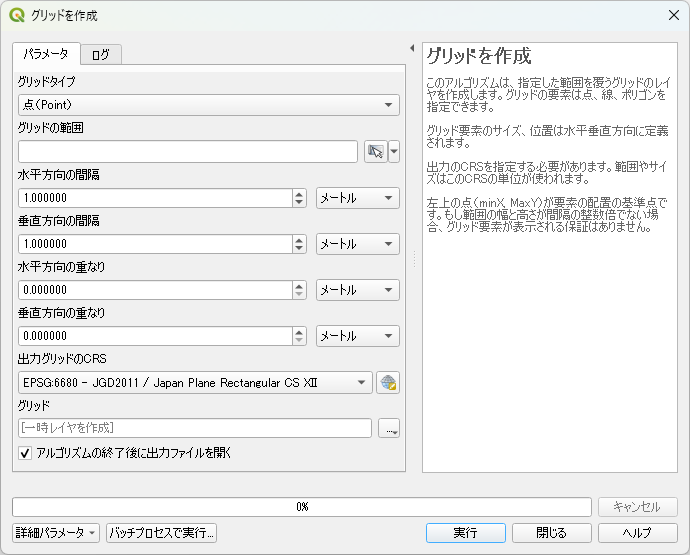
グリッドタイプ
作成したいグリッドの種類
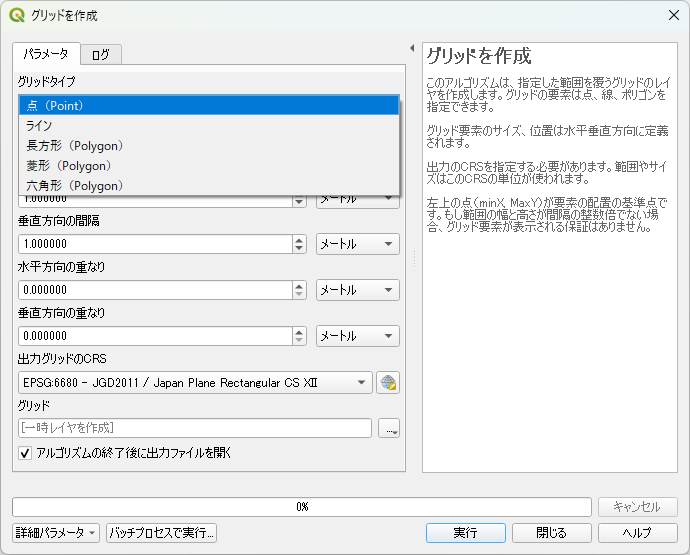
点(Point)
左上が起点になります。左上から縦にIDは並んでいます。左下まで行くと次の一つ右の列の上からIDが続きます。
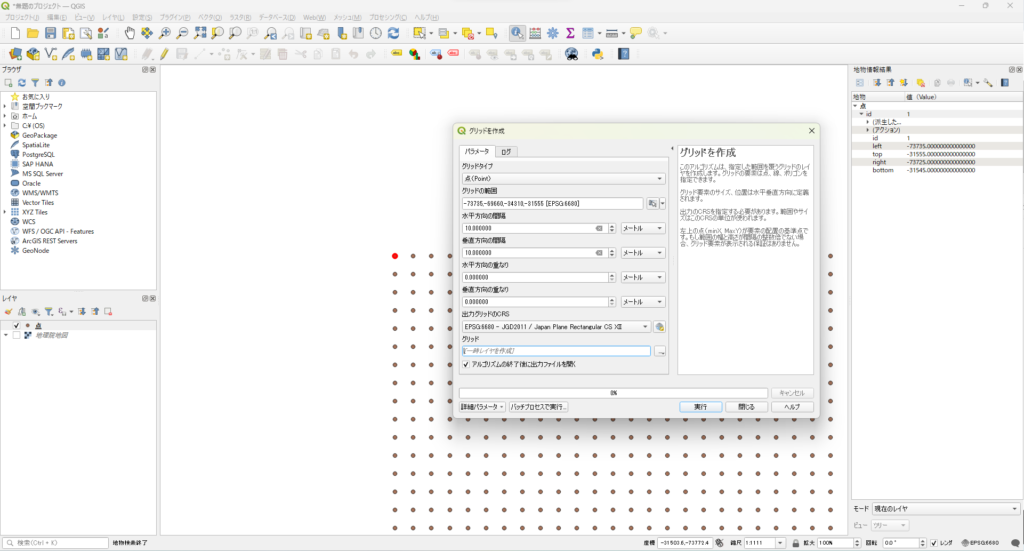
ライン
ラインはまず横のラインの上からIDの最初で横のラインが下まで行くと左側の縦のラインにIDが続きます。
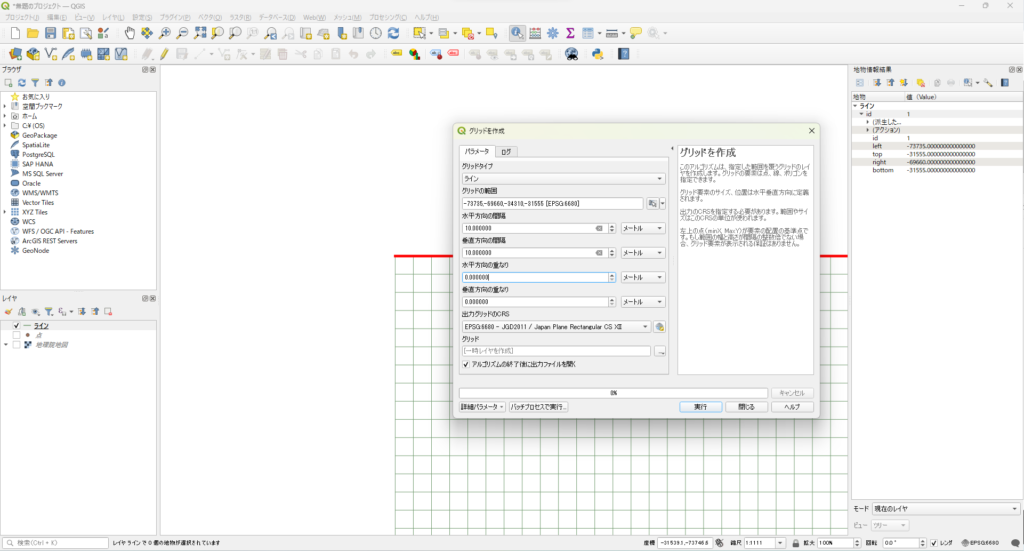
長方形(Polygon)
点と同様です。左上が起点になります。左上から縦にIDは並んでいます。左下まで行くと次の一つ右の列の上からIDが続きます。
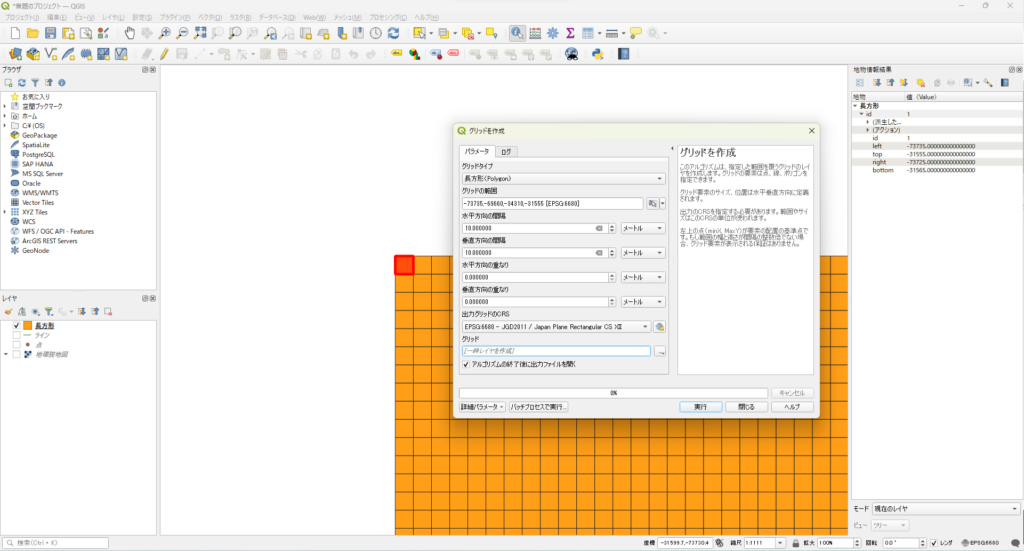
菱形(Polygon)
菱形は範囲全体を矩形とした状態で左上の設定したを起点として作成されます。
点と同様です。左上が起点になります。左上から縦にIDは並んでいます。左下まで行くと次の一つ右の列の上からIDが続きます。
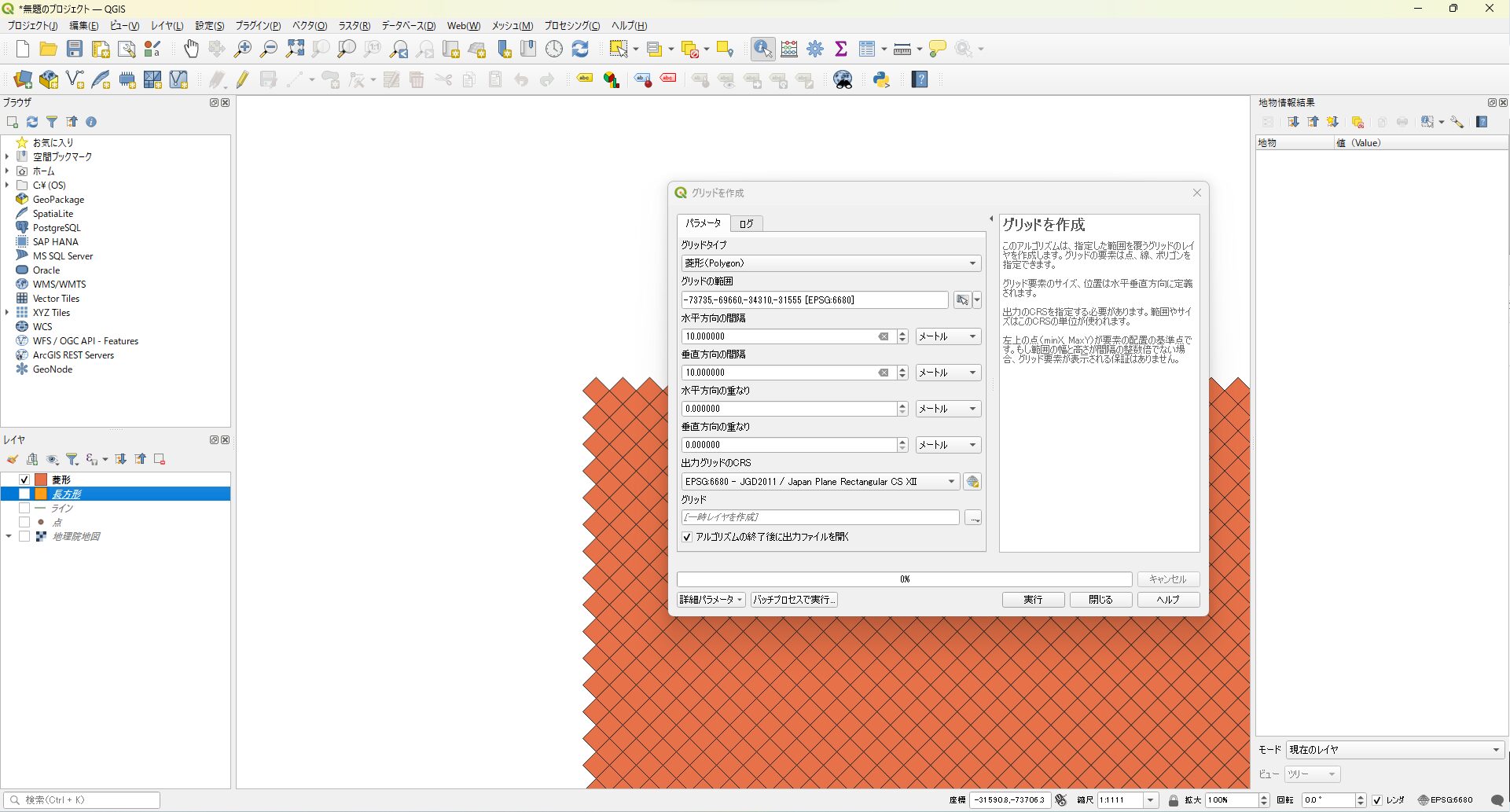
六角形(Polygon)
六角形も範囲全体を矩形とした状態で左上の設定したを起点として作成されます。
点と同様です。左上が起点になります。左上から縦にIDは並んでいます。左下まで行くと次の一つ右の列の上からIDが続きます。
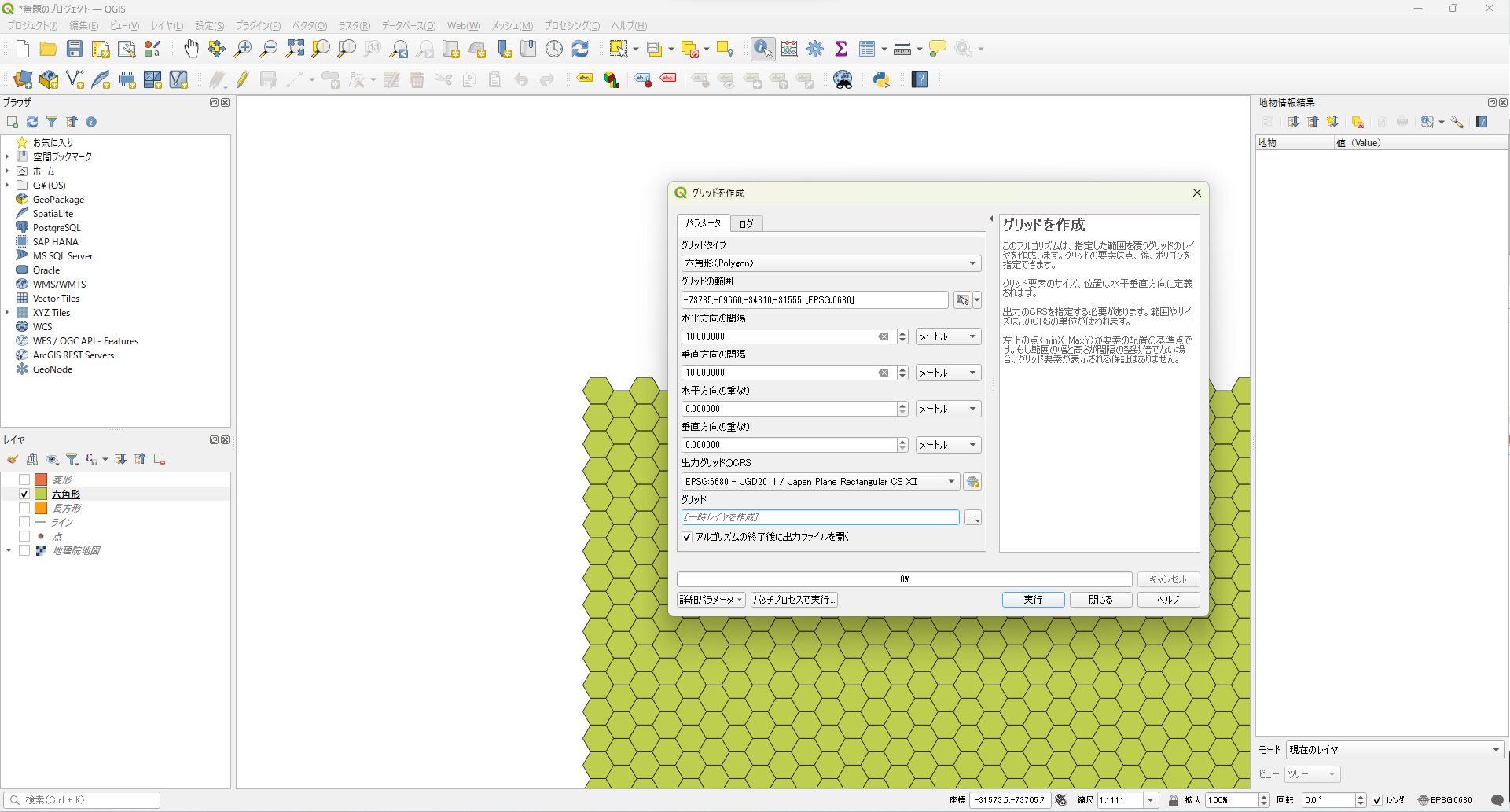
グリッドの範囲
グリッドを作成したい範囲
レイヤから計算
プロジェクト内のレイヤを指定して範囲を指定
レイアウトマップから計算
作成したレイアウトの範囲
ブックマークから計算
作成した空間ブックマークの範囲
現在のキャンバス領域を利用
現在表示されているマップの範囲
キャンバスに描画
マップ内で範囲選択
水平方向の間隔
横方向の間隔。点であれば点と点の間隔。長方形ポリゴンであればこれがメッシュサイズとなります。
水平方向、垂直方向の値の設定は、出力座標参照系(CRS)の単位によるのでWGS1984では度単位になってしまうので、平面直角座標系等を指定し、メートル単位にすると作成しやすいと思います。
垂直方向の間隔
縦方向の間隔。点であれば点と点の間隔。長方形ポリゴンであればこれがメッシュサイズとなります。
水平方向の重なり
水平方向の間隔、垂直方向の間隔で設定したサイズのグリッドデータを横方向に設定した値ごとに重ねます。
垂直方向の重なり
水平方向の間隔、垂直方向の間隔で設定したサイズのグリッドデータを縦方向に設定した値ごとに重ねます。
水平方向の重なり、垂直方向の重なりは、作成される範囲は変わらないので重ねた分グリッド数は増えます。
出力の座標参照系(CRS)
出力したい座標系を指定します。
グリッド
一時レイヤでも作成できますが、右のボックスを選択して保存先を指定します。
アルゴリズムの終了後に出力ファイルを開く
終了後にレイヤに結果が追加されます。
QGISではとても簡単に様々なグリッドデータを作成することができます。グリッドデータの中でも点データや長方形ポリゴンは、よく使用されるデータだと思いますので作成される際はぜひ試してみてください。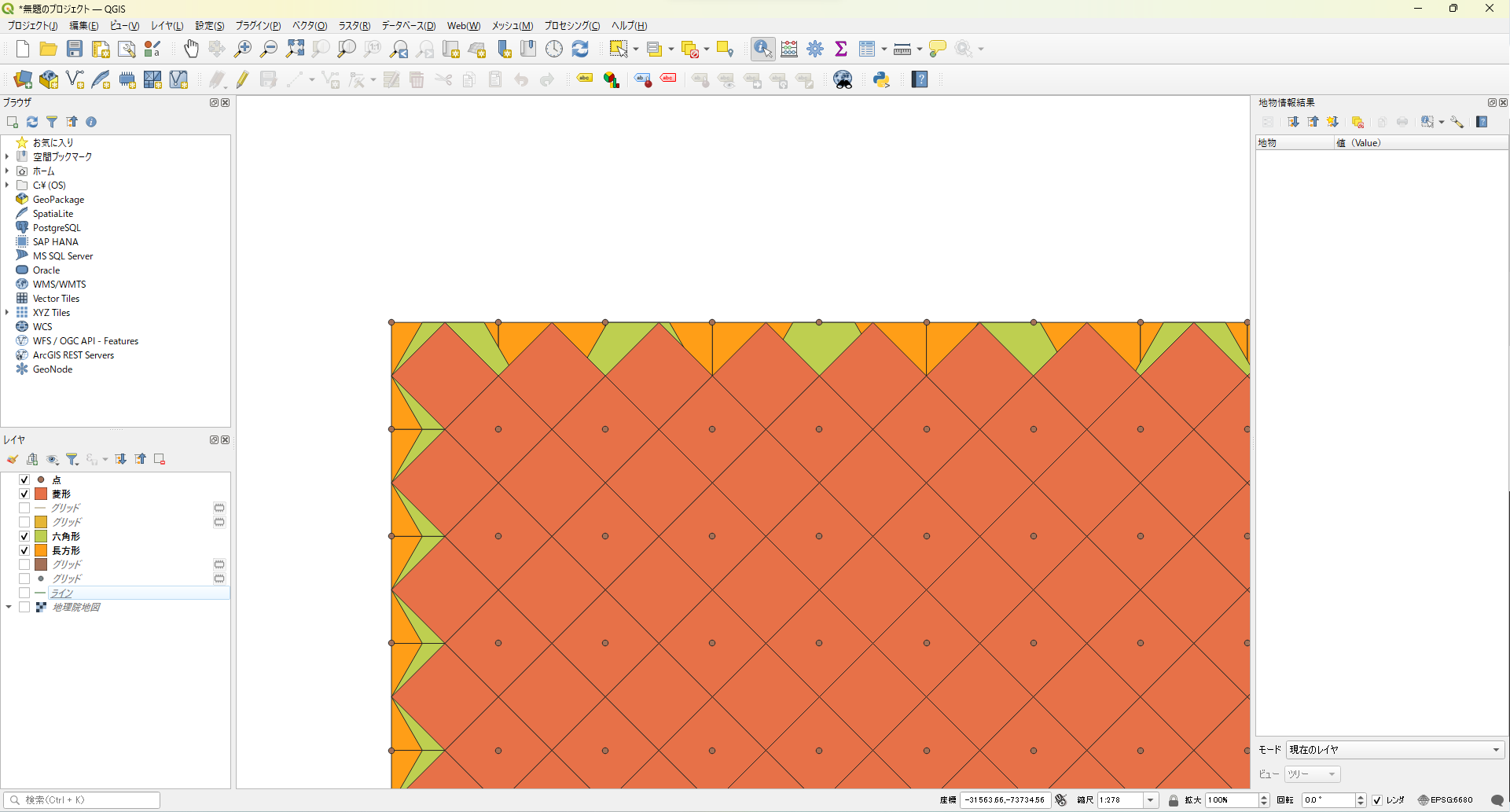
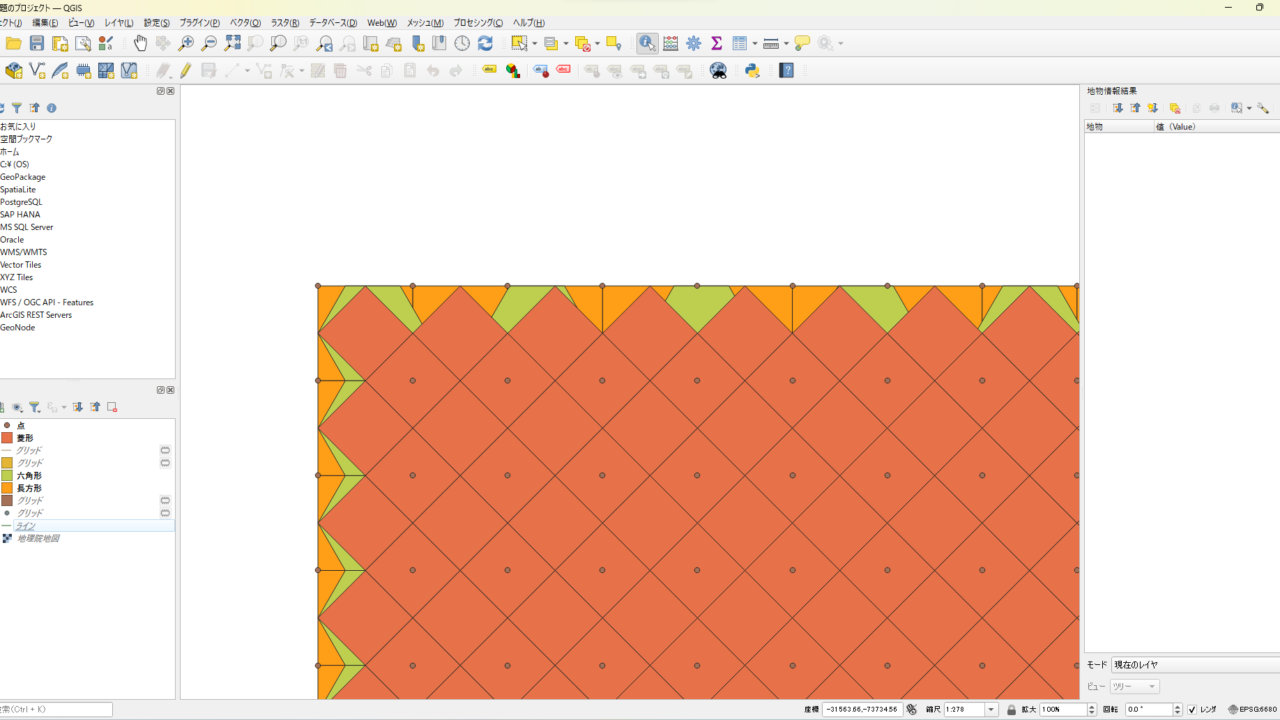


で条件を指定して融合する-640x360.jpg)
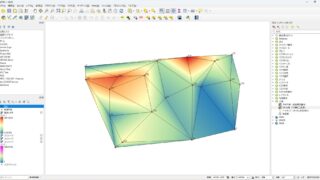




で点、ライン、ポリゴンを属性ごとに1つにする。-320x180.jpg)
を表示する方法-320x180.jpg)

